360安全卫士打开或关闭软件小助手的方法
2023-11-08 11:58:34作者:极光下载站
有的小伙伴喜欢使用360安全卫士进行软件的下载和安装,在360安全卫士中有一个软件管家,可以进入到该软件中进行下载安装软件,而有的小伙伴觉得经常需要打开软件管家比较麻烦,那么我们可以将其中的软件小助手功能开启,那么该小助手就会显示在底部任务栏的位置,那么我们想要进行进行电脑体检、打开控制面板以及加速软件的时候,可以直接在该小助手中进行相关的操作就好了,而你不需要的时候也可以将其退出,下方是关于如何使用360安全卫士打开和关闭软件小助手的具体操作方法,如果你需要的情况下可以看看方法教程,希望对大家有所帮助。
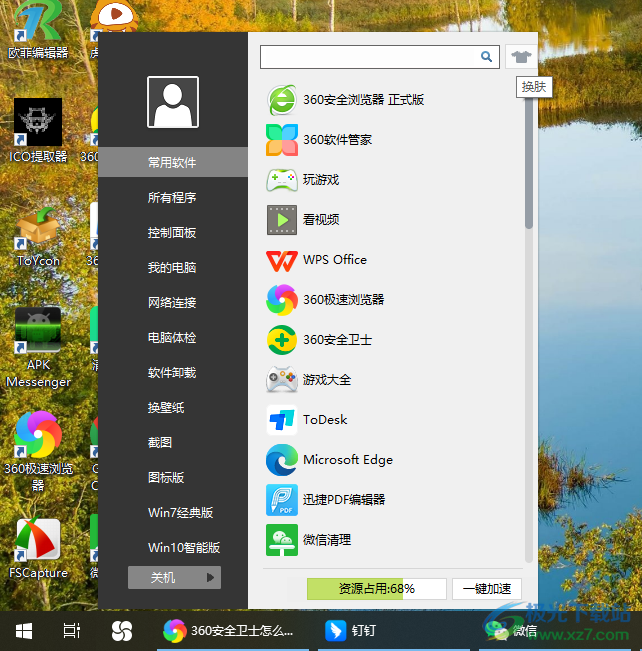
方法步骤
1.首先,我们需要打开360安全卫士,然后在页面上将【软件管家】点击一下进入。
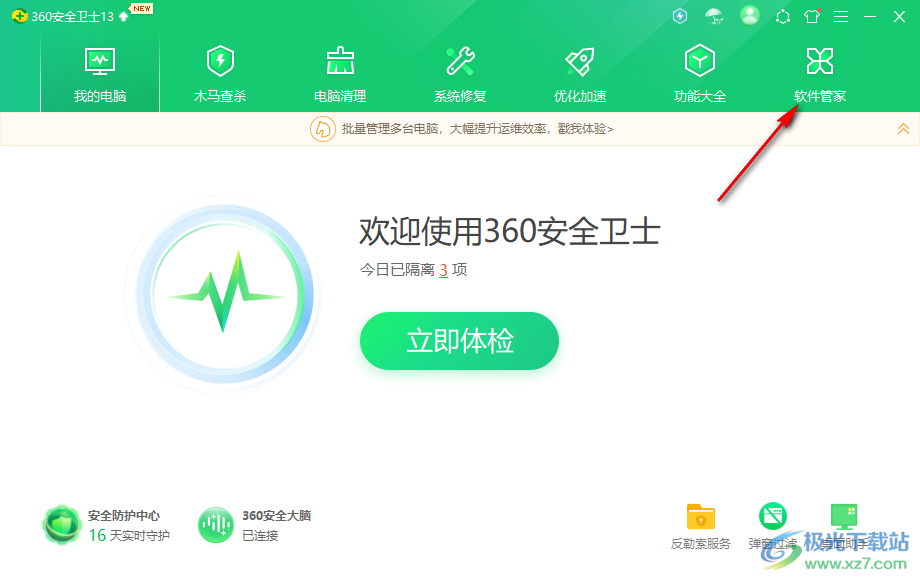
2.进入到软件管家的页面中,在页面右上角的顶部位置,有一个软件小助手的图标,将该图标进行点击。
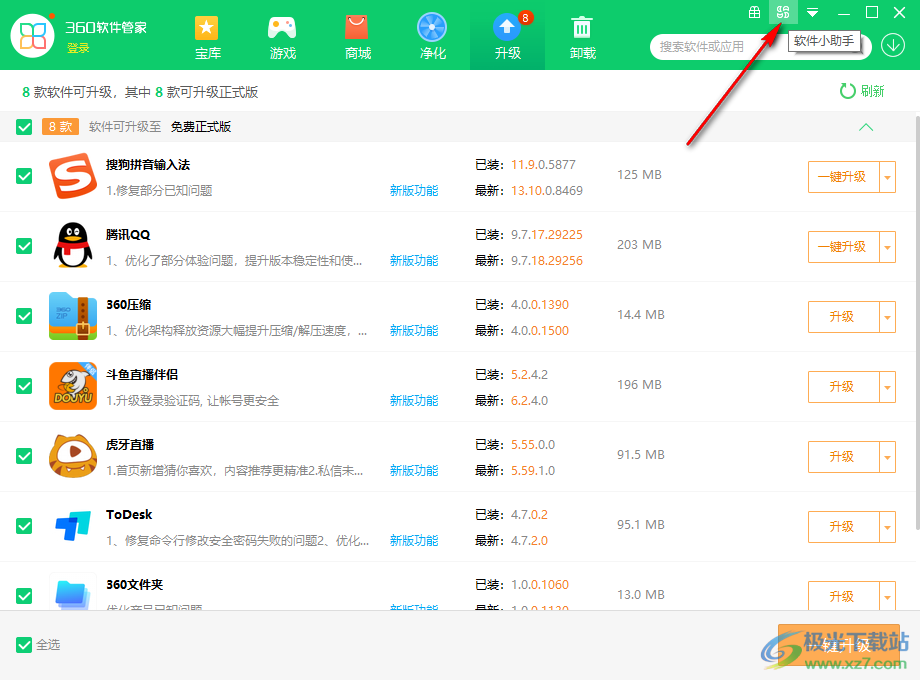
3.那么我们就可以直接在电脑桌面左下角的位置就会看到一个风车的图标,该图标就是我们启用的软件小助手图标。
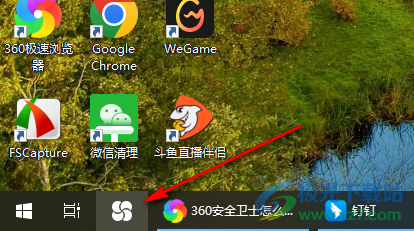
4.你可以用鼠标左键点击该风车图标,那么就会马上弹出一个窗口,在该窗口中就可以查看到电脑中的相关内容,可以进入到控制面板,进行电脑体检或者是对软件进行加速等。
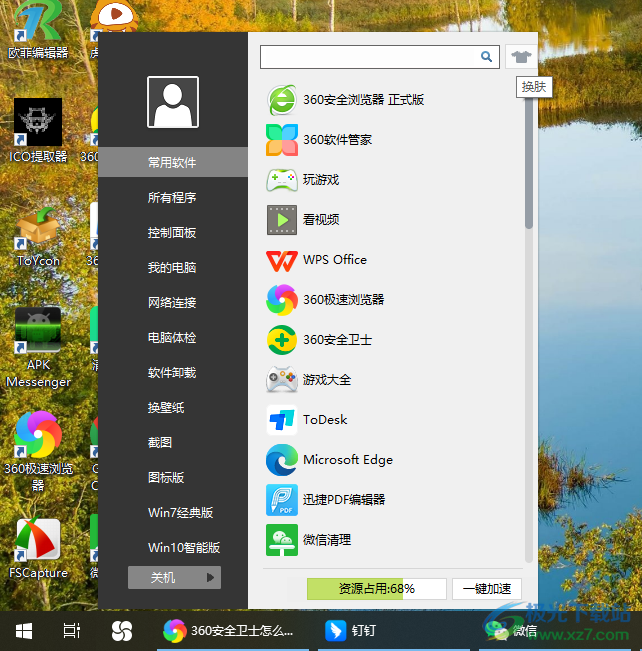
5.当你想要退出小助手的时候,那么我们可以将该图标进行右键点击,将【退出】选项进行点击即可退出。
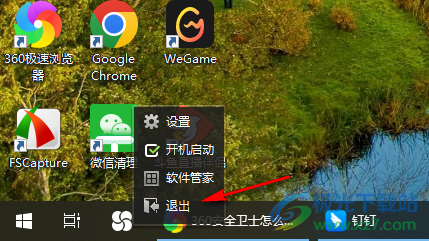
以上就是关于如何使用360安全卫士启用和关闭软件小助手的具体操作方法,当你将软件小助手启用之后,就可以直接在该小助手中进行查看电脑系统相关功能和内容了,想要关闭也可以直接右键关闭,感兴趣的话可以操作试试。
